Alors que Google Chrome

Mais les paramètres avancés de Chrome proposent des options qui peuvent vous aider à améliorer votre expérience de navigation. Nous allons donc examiner ici certains des paramètres avancés les plus utiles que vous pouvez modifier. Vérifier Comment sécuriser et protéger Google Chrome.
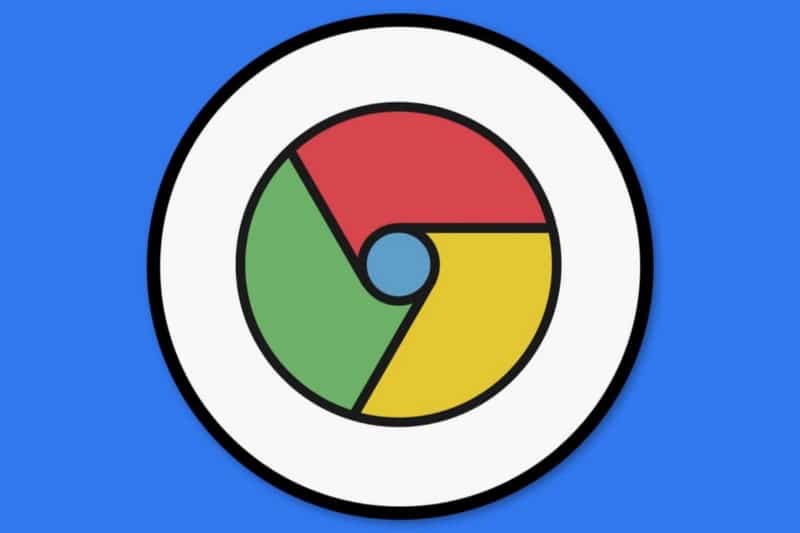
Vous pouvez améliorer les performances de navigation en utilisant les paramètres de confidentialité. Par exemple, lorsque vous accédez à une page Web, Chrome peut utiliser 
Comment accéder aux paramètres avancés dans Google Chrome
Si vous n'avez pas encore accédé aux paramètres avancés de Chrome, cela peut sembler une tâche difficile. Mais la vérité est que cela ne pourrait pas être plus simple qu'il ne l'est.
Pour accéder aux paramètres avancés de Chrome, appuyez sur l'icône Plus 
1. Langues
Vous pouvez choisir une langue utilisée pour afficher l'interface utilisateur de Google Chrome, ainsi qu'une autre langue utilisée pour traduire les pages. Vous avez également la possibilité d'ajouter des langues et d'organiser les langues en fonction de vos préférences.
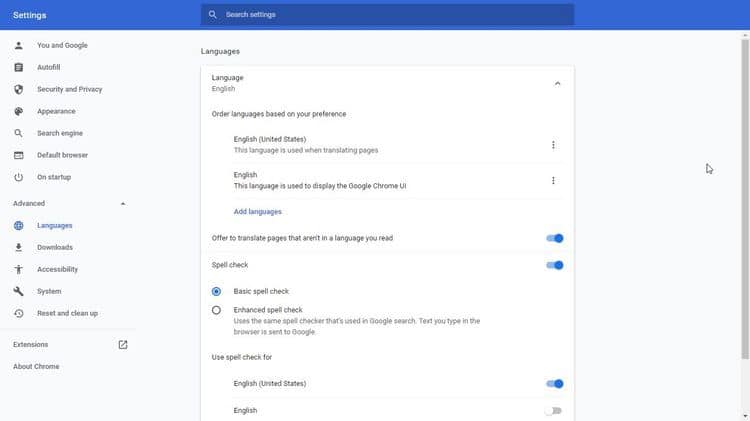
De plus, l'option d'affichage de la traduction des pages écrites dans cette langue peut être activée pour traduire les pages qui ne sont pas dans les langues que vous lisez pour vous éviter les tracas de les traduire manuellement à chaque fois. Si cela ne fonctionne pas pour vous, vous pouvez également le désactiver.
Vous trouverez également des options d'orthographe ici dans les paramètres avancés. Tu peux choisir Vérification orthographique de base ou Vérification orthographique améliorée Pour vérifier le texte que vous saisissez dans le navigateur. Non seulement cela, mais vous pouvez choisir les langues que vous utilisez, ainsi que personnaliser votre expérience d'orthographe. Vérifier Les meilleurs outils pour rendre l'apprentissage à la maison plus efficace.
2. Téléchargements
Alors que le dossier par défaut pour enregistrer tout ce que vous téléchargez à l'aide du navigateur est Dossier Téléchargements , vous pouvez modifier l'emplacement par défaut dans les paramètres avancés.
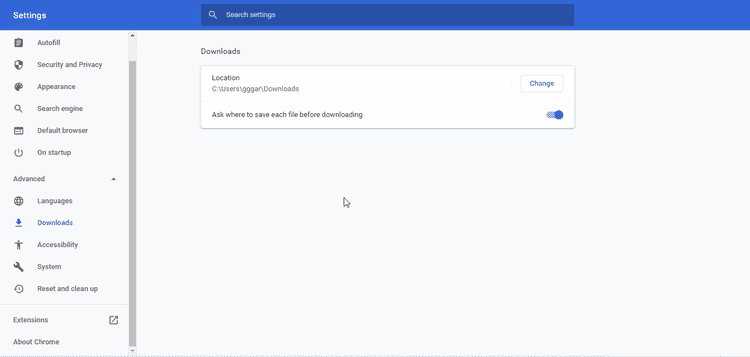
Si vous ne parvenez pas à vous décider et que vous souhaitez enregistrer les téléchargements dans des dossiers différents à chaque fois, vous pouvez simplement activer : Demander où enregistrer chaque fichier avant de télécharger.
3. Commodités d'utilisation
Pour l'utilisateur ayant des déficiences visuelles et une basse vision, surfer sur le Web n'est pas une tâche facile. Conçus pour améliorer l'expérience utilisateur et l'accessibilité, les paramètres avancés de Chrome vous permettent d'ajouter une gamme de fonctionnalités d'accessibilité à partir du Chrome Web Store.
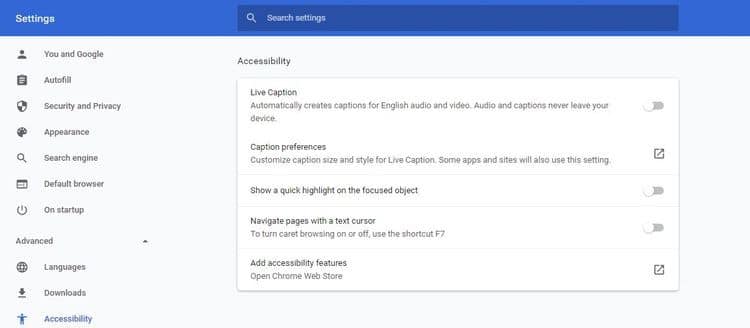
De plus, vous pouvez activer la fonction de transcription automatique. Des annotations audio et vidéo automatiques seront générées chaque fois que vous naviguez sur le Web, regardez une vidéo ou parcourez les résultats Web. Vous pouvez également définir des préférences de légende en personnalisant la taille et le style de la police.
Ce n'est pas tout! Vous pouvez activer des options qui affichent une surbrillance rapide sur l'objet ciblé ou vous aident à naviguer entre les pages à l'aide du curseur de texte.
Pour utiliser la transcription automatique pour les vidéos qui se lisent automatiquement, activez la fonctionnalité via le contrôle du volume pour ces vidéos.
4. Le système
Les paramètres avancés de Chrome vous permettent également d'activer les paramètres de proxy de votre ordinateur ou d'utiliser l'accélération matérielle lorsqu'elle est disponible.
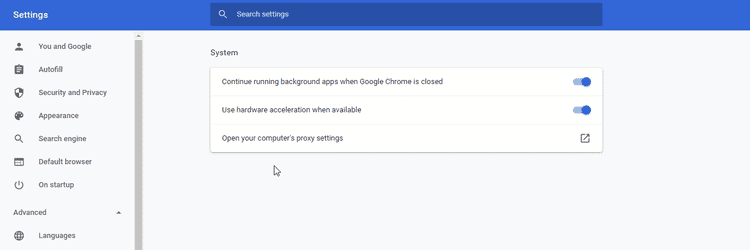
L'accélération matérielle aide votre navigateur à charger les résultats plus rapidement et à fonctionner plus facilement. Quant aux paramètres de proxy, ils améliorent la navigation Web privée et sécurisée en configurant un pare-feu et un filtre Web.
Vous pouvez également activer ou désactiver l'option permettant d'exécuter des applications en arrière-plan après la fermeture de Chrome.
5. Réinitialisez les paramètres
Vous trouverez des options pour restaurer les paramètres par défaut d'origine sous Paramètres avancés.
Vous pouvez restaurer les paramètres de votre navigateur dans Chrome à tout moment. Vous devrez peut-être le faire si les applications ou les extensions que vous avez installées ont modifié vos paramètres à votre insu. Les signets et mots de passe enregistrés ne seront ni effacés ni modifiés.
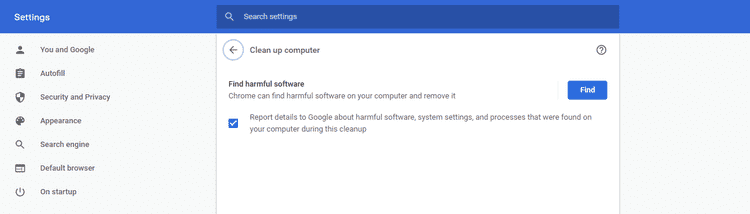
De plus, saviez-vous que Chrome peut vous aider à trouver et à supprimer les logiciels malveillants de votre ordinateur ? Vous pouvez également signaler les détails des programmes ou processus malveillants.
Cliquez simplement sur Réinitialiser et supprimer les logiciels malveillants -> Restaurer les paramètres en mode automatique d'origine -> Réinitialiser les paramètres.
Ces étapes n'effectueront pas une réinitialisation complète. Par exemple, certains paramètres tels que les polices ou l'accessibilité ne seront pas supprimés. Pour créer un nouveau profil utilisateur, cochez Comment ajouter un nouvel utilisateur dans Chrome.
Naviguez mieux avec les paramètres avancés de Chrome
Vous pouvez utiliser ces paramètres avancés pour améliorer l'accessibilité du Web ou pour rendre votre vie quotidienne plus pratique. Il ne fait aucun doute que certains de ces paramètres peuvent vous être très utiles et vous offrir une expérience de navigation plus efficace.
Si vous souhaitez trouver d'autres moyens d'améliorer votre expérience de navigation, vous pouvez essayer certains paramètres expérimentaux cachés avancés à partir de "chrome:flags//". Chaque fois que vous ajoutez une fonctionnalité expérimentale, n'oubliez pas de redémarrer votre navigateur pour charger les paramètres. Si vous n'aimez pas la façon dont il fonctionne, vous pouvez toujours revenir en arrière et le désactiver. Vérifier






